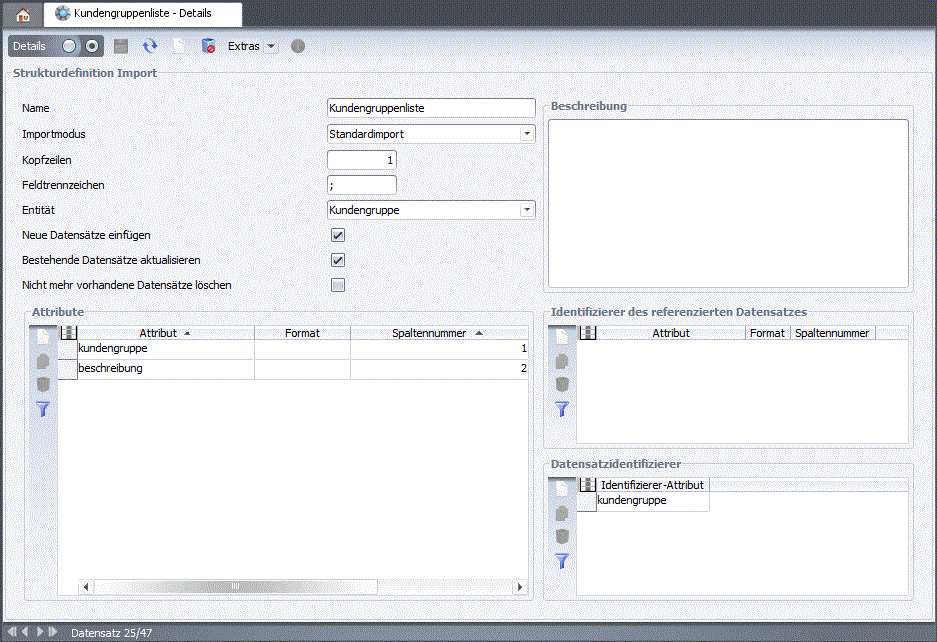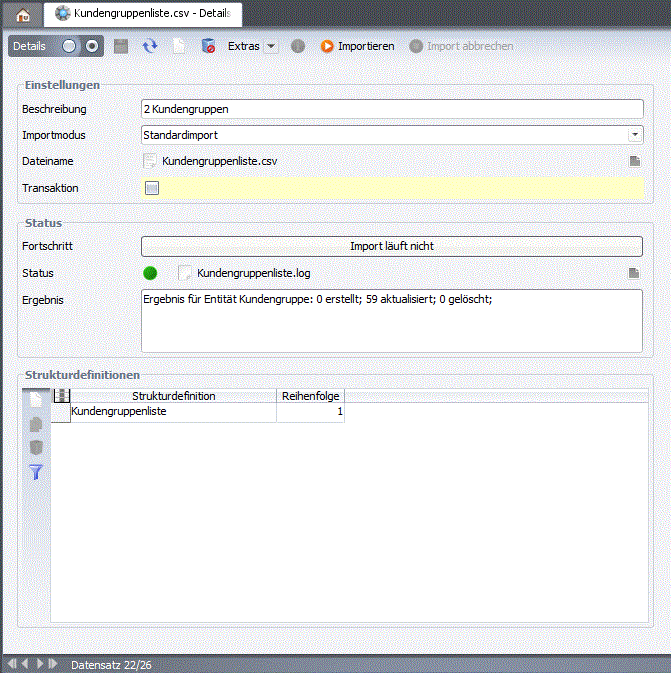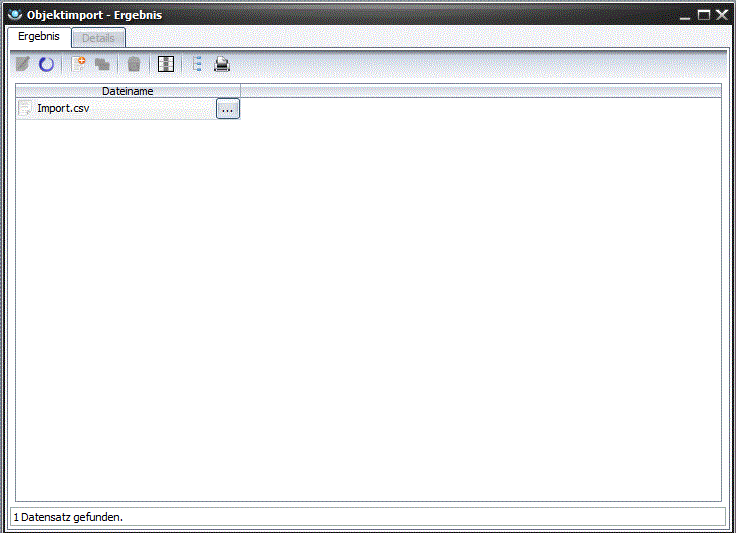Dateiimport
Menüaufruf: (Administration) - (Import)
Aktuell wird der Import von CSV Formaten unterstützt. Die zu importierende Datei muss daher im CSV Format vorliegen.
Um einen Datenimport einzurichten, sind zwei Schritte nötig:
1) Anlegen einer Strukturdefinition 2) Einrichten des Objektimports
Strukturdefinition
In der Maske Strukturdefinition für Objektimport wird die Zuordnung zwischen der Spalte in der Quelldatei und dem Nuclos-Feld vorgenommen.
Name stellt die Bezeichnung der Strukturdefinition dar. Kopfzeilen gibt die Anzahl der Kopfzeilen an, die für den Import ignoriert werden sollen (z.B. Spaltenüberschriften). Der Importmodus wird weiter unten noch genauer erklärt. Das Feldtrennzeichen ist das Trennzeichen der einzelnen Spalten in der CSV-Datei (im Normalfall ";"). Unter Businessobjekt wird die Zuordnung zum Businessobjekt vorgenommen. Ist Nur Datensätze einfügen gesetzt, wird grundsätzlich versucht, einen neuen Datensatz anzulegen, egal ob schon vorhanden oder nicht. Dabei dürfen aber keine Eindeutigkeitsverletzungen auftreten, sonst schlägt der Import auf einen Fehler.
Sollen nachträgliche Updates durchgeführt werden, sollte also zusätzlich das Flag Bestehende Datensätze aktualisieren gesetzt werden. Wenn eines oder mehrere Felder als eindeutig erkannt werden, wird dieser Datensatz überschrieben. Datensätze, die in der Importdatei nicht mehr vorkommen, werden entfernt, wenn Nicht mehr vorhandene Datensätze löschen gesetzt ist.
Attribute
Unter Attribut stehen die in dem Businessobjekt zur Verfügung stehenden Felder zur Auswahl. Dieses Feld in Verbindung mit der Spaltennummer der Importdatei stellt die Verknüpfung dar. Mit dem Flag Bestehende Attribute nicht überschreiben kann ein Überschreiben auf Feldebene zusätzlich eingegrenzt werden.
Boolean Attribute
Für Boolean Attribute kann man entweder einen Berechnungsausdruck verwenden oder den Import über die Spaltennummer der Importdatei realisieren. Das Boolean in der Importdatei erkennt folgende Standards: true/false; 1/0; j/n.
Berechnungsausdruck
Über das Feld Berechnungsausdruck kann ein zu importierendes Attribut dynamisch berechnet werden. Über ein Groovy-Script können Sie den zu importierenden Wert für jede Zeile aus den kompletten Daten der Zeile ableiten. Dabei sehen in die Variablen values (java.lang.String[], alle Werte der aktuellen Zeile 0-indiziert) und line (java.lang.Integer, die aktuelle Zeilennummer) zur Verfügung. Wenn Sie ein Attribut dynamisch berechnen möchten, darf keine Spaltennummer angegeben werden.
Beispiel für Boolean-Feld:
if (values[1] == "No") {
return false
}
else if (values[1] == "Si") {
return true;
}
else {
return false;
}
Beispiel für Double-Feld:
if (values[2] == null) {
return null;
}
else {
return Double.parseDouble(values[2]) * 1000;
}
Beispiel für Referenz-Feld:
if (values[0] == "Frau") {
return 40000001;
}
else if (values[0] == "Herr") {
return 40000002;
}
return null;
Datensatzidentifizierer
Das Feld Identifizierer-Attribut stellt eine Kombination aus Attributen dar, mit welchen ein Datensatz als eindeutig gekennzeichnet wird (wichtig für die Aktualisiserung von Daten).
Identifizierer des referenzierten Datensatzes
In diesem Bereich können Sie die Referenzen von Feldern festlegen. Wird unter den Attributen ein Referenzfeld markiert, so sind unter Attribut Name alle verfügbaren Felder das Referenz-Businessobjekt aufgelistet. Wählen Sie hier das Feld auf, über das das Mapping auf das Referen-Businessobjekt stattfinden soll. Zusätzlich müssen Sie die entsprechende Spaltennummer angeben. Beispiel: Es soll ein Attribut "Standort" importiert werden. Der Standort stellt ein Referenzfeld dar. In der CSV Datei steht in der Spalte "Standort" die Standortnummer, die für das Mapping verwendet werden kann. Also wählen Sie im "Identifizierer des referenzierten Datensatzes" die Nummer als Mapping Feld aus.
Objektimport
In der Maske Objektimport wird der Ablauf des Imports und die Zuweisung von Quelldatei zur Strukturdefinition vorgenommen.
Zunächst wird unter Dateiname die Importdatei hochgeladen werden. Die Datei wird in ein festgelegtes Serververzeichnis gelegt. Das Verzeichnis kann in dieser Datei konfiguriert werden: $JBOSS_HOME\server\nuclos\conf\nuclos-server.properties:
nuclos.data.expimp.path
Der Importmodus wird weiter unten noch genauer erklärt. Das Flag In Transaktion ausführen bedeutet, dass (wenn aktiviert) Daten blockweise eingelesen und verarbeitet werden. Das kann Performancevorteile haben. In der Log-Datei wird das Importergebnis eingetragen. Im Reiter Strukturdefinition weisen Sie die Strukturdefinition der Datei zu. Es können auch mehrere Strukturdefinitionen für eine Importdatei gelten. Die Reihenfolge sagt dabei aus, in welcher Reihenfolge die Imports durchgeführt werden sollen. Das kann z.B. wichtig sein, wenn Abhängigkeiten bestehen.
Der Import kann jetzt über die Schaltfläche Importieren gestartet werden.
Importmodus
Standardimport
Beim Standardimport werden die importierten Daten über Nuclos-Speichermechanismen angelegt. D.h. es werden u.A. Regeln ausgeführt.
Direktimport
Beim Direktimport werden Daten direkt in die Datenbank geschrieben, ohne dass die Nuclos Speichermechanismen durchgeführt werden. Diese Importvariante ist besonders bei großen Datenmengen zu empfehlen, weil der Import so wesentlich schneller durchgeführt werden kann. Desweiteren stehen bei dieser Variante zusätzliche Attribute in der Strukturdefinition zur Verfügung:
- nuclosProcess
- nuclosState
- ...